Table of Contents
ToggleRelatórios de locais simplificados perdem a nuance da localização do usuário – aqui está o que você precisa fazer para obter esses dados também.
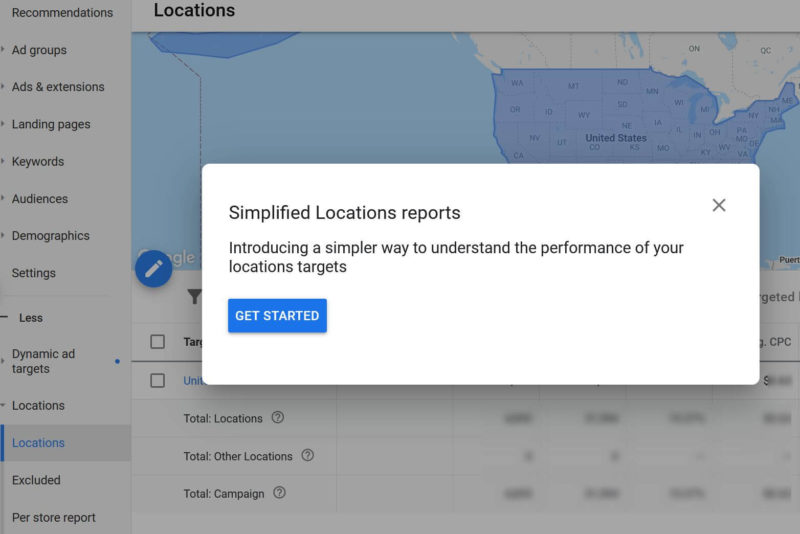
O Google vem lançando relatórios de localização “simplificados” na IU do Google Ads há cerca de um mês. Sempre que uma plataforma usa “simplificado” ou “otimizado” para descrever uma mudança, devemos nos perguntar se isso é uma pista falsa. Fornece uma maneira mais fácil de obter o mesmo acesso, dados e funcionalidade? Ou é “simplificado” – wink-wink – com recursos e dados removidos?
Antes de entrarmos nessas mudanças, primeiro um lembrete sobre por que as configurações de localização e os relatórios são importantes.
As opções de localização padrão do Google (ocultas abaixo de uma lista suspensa em Configurações da campanha) são definidas para segmentar “Pessoas nas áreas de segmentação ou que demonstrem interesse”. Essa é a opção mais expansiva e geralmente leva a gastos em locais que não convertem, especialmente quando você está segmentando no nível do país. Por exemplo, se você está segmentando os EUA inteiros, seus anúncios podem ser potencialmente qualificados para serem exibidos para alguém em outro país que expressou algum interesse em algum ponto dos EUA – mesmo que não use um qualificador de local na pesquisa que aciona seu anúncio. Se você estiver usando essa configuração, o relatório de localização é muito importante.

No ano passado, o Google expandiu a opção de segmentação “Pessoas em seus locais de segmentação” para “ Pessoas em ou regularmente em seus locais de segmentação ” para capturar as pessoas que se deslocam para ou visitam os locais de destino. Os usuários não precisam estar fisicamente localizados na área para ver seus anúncios. Isso pode ser bom ou ruim, mas, novamente, é mais um motivo para auditar o desempenho por localização do usuário; que agora nos traz o que há de novo.
O que mudou nos relatórios de locais
O Google consolidou os relatórios de locais em um único relatório. Os antigos relatórios geográficos e de localização do usuário são incluídos nele – mais ou menos.

Uma lista suspensa no relatório Locais mostrado abaixo permite que você filtre os dados de desempenho pelos locais que está segmentando ou pelos locais correspondentes (para uma campanha ou a conta inteira). De acordo com a página de ajuda atualizada do Google :
- Os locais segmentados mostram o desempenho dos locais que você está segmentando.
- Os locais correspondidos mostram os locais correspondidos com base na localização física do usuário ou local de interesse.
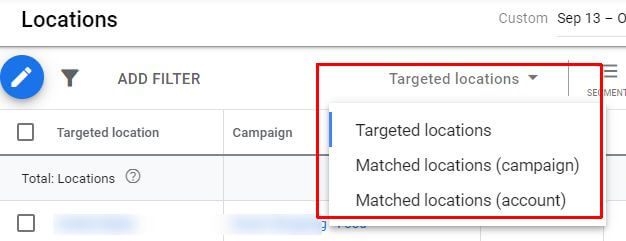
Por exemplo, se alguém em Nova York pesquisar “restaurantes em Paris”, Paris será exibido como o local correspondente, se for o que está sendo segmentado na campanha. Mas como o anunciante vê a localização do usuário de “Nova York” agora? Isso não está mais disponível neste relatório. Você terá que criar um relatório personalizado no Editor de relatórios. (Mais sobre isso abaixo.)
Detalhes de locais correspondentes. Pode ser um pouco fácil de perder, mas se você clicar na caixa no topo da lista de locais ou em um local individual, você terá a opção de restringir a visualização do local correspondente e detalhar locais detalhados, como Nielsen DMA regiões, códigos postais, bairros e muito mais.
Novamente, são dados correspondentes, o que significa que podem mostrar a localização dos usuários em seus locais de segmentação e os locais de interesse deles. Ele ainda não permitirá que você veja a localização do usuário daqueles que mostraram interesse no local que você está segmentando. (Isso está na próxima seção.)
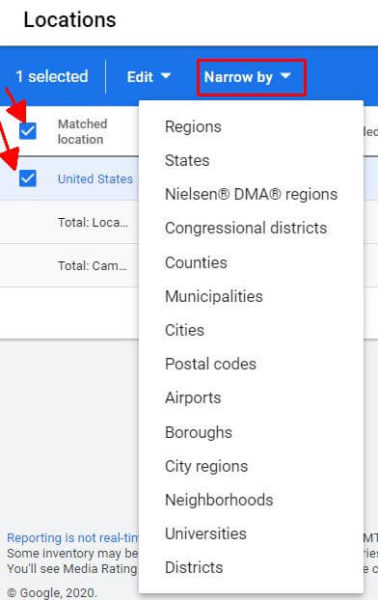
Tipo de localização . O tipo de local não é mais uma opção de segmento na IU principal do Google Ads. Isso permite que você veja os dados de desempenho divididos por “local de interesse” e “local físico”. No entanto, o Tipo de local ainda é uma opção no Editor de relatórios. Usar isso em um relatório mostra os dados de desempenho agregados para cada opção. Mas observe que você não pode obter um relatório que mostre a localização do usuário filtrada por “local de interesse”.
Relatórios de distância. Se estiver usando extensões de local, você encontrará o relatório de distância disponível como um relatório de “Distância” predefinido nos Relatórios. Mostra a distância entre o local que acionou o anúncio e o local da empresa mais próximo.
Como obter relatórios de localização do usuário no Google Ads
Se você continuou lendo para descobrir como ver os dados de localização do usuário – e não apenas os dados de localização correspondentes – você chegou. Ainda podemos obter dados de localização do usuário no Google Ads, mas temos que trabalhar para isso configurando um relatório personalizado no Editor de relatórios.
Existem cinco níveis de dados de “localização do usuário” no Editor de relatórios: País / Território, Região (estado, província, etc.), Área metropolitana, Cidade, Local de destino mais específico (CEP, área da cidade, etc.).
Quando você adiciona opções de “localização do usuário” ao seu relatório, pode ser algo como o exemplo abaixo. Adicione filtros para eliminar locais de clique zero ou impressão para ver onde você está gastando dinheiro. Dependendo das configurações de opção de local, você pode ver uma grande variedade de locais do usuário.
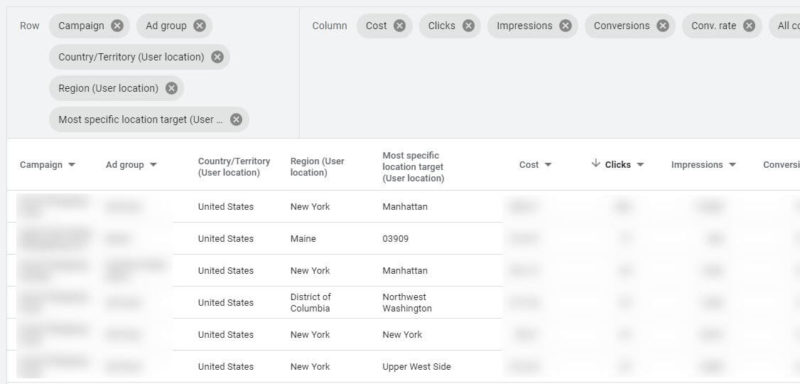
Você pode filtrar por grupos de anúncios com uma ou mais conversões para ver os locais do usuário que estão convertendo e / ou filtrar grupos de anúncios com nenhuma conversão para ver quais locais do usuário não estão convertendo. (Observação: tenho mais sorte ao fazer os filtros funcionarem clicando na coluna que desejo filtrar em vez de usar a função Filtro na parte superior do relatório.)
O takeaway
A capacidade de detalhar os locais correspondentes com a funcionalidade “Limitar por” e adicionar ajustes de lance e exclusões da opção Editar no relatório Locais é certamente útil. Mas os “locais correspondentes” contornam a nuance e o valor de saber a localização do usuário (anônima e agregada).
Se você está coçando a cabeça e se perguntando como criar um relatório do zero é uma “simplificação”, você não está sozinho . Recomendo a todos os anunciantes que criem um relatório de localização do usuário no Editor de relatórios e faça auditorias regulares para garantir que você não está desperdiçando dinheiro em lugares inesperados. Adicione locais indesejados à lista de excluídos e verifique novamente as configurações das opções de locais.




